大神教你windows10的映像文件还原系统
- 2017-08-22 10:10:08 分类:win10
如何使用映像文件还原win10系统?小编给大家带来了的解决方法,接下来跟着我如何使用映像文件还原win10系统的图文教程,快来跟着小编一同操作吧。
怎样使用映像文件还原win10?相信很多人都想知道,映像文件还原win10的操作是小编给大家带来的解决该问题的方法。下面就跟随小编一起就怎样使用映像文件还原win10的图文教程一起操作吧。
windows10映像还原方法
首先,点击恢复窗口,然后立即重启
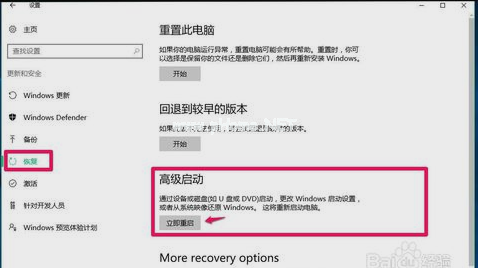
映像文件如何还原windows10系统示例1
系统重启后点击疑难解答
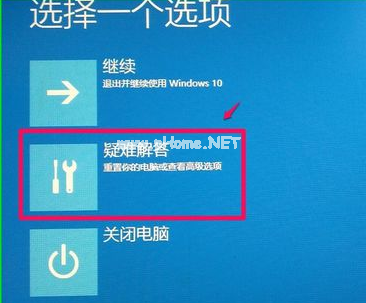
映像文件如何还原windows10系统示例2
点击高级选项
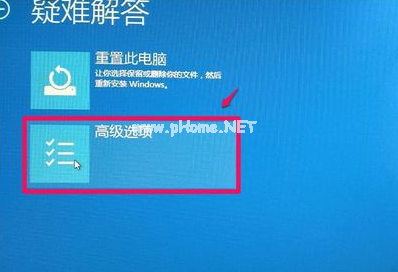
映像文件如何还原windows10系统示例3
系统映像恢复
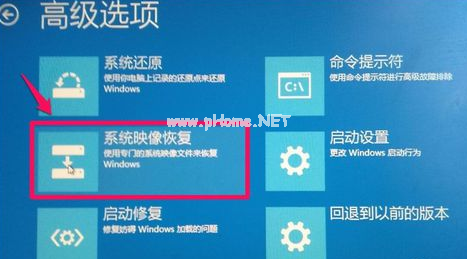
映像文件如何还原windows10系统示例4
在General UDisk 5.00处,按回车。
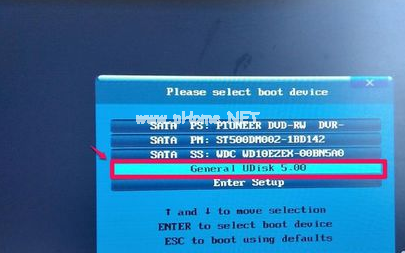
映像文件如何还原windows10系统示例5
打开系统恢复窗口,点击周XX。
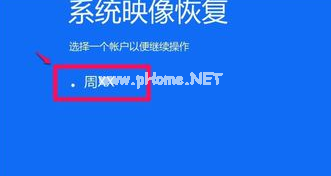
映像文件如何还原windows10系统示例6
输入帐户,登录密码

映像文件如何还原windows10系统示例7
校对完毕后,点击下一步。
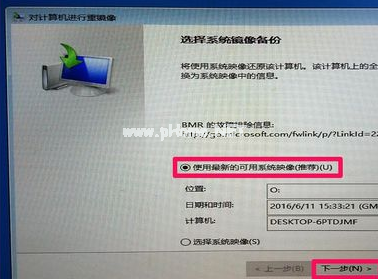
映像文件如何还原windows10系统示例8
点击完成

映像文件如何还原windows10系统示例9
点击:是,还原
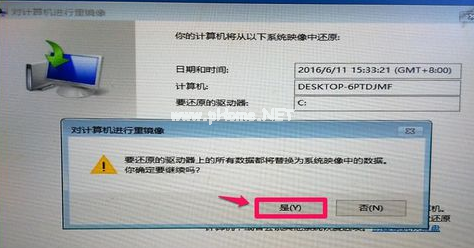
映像文件如何还原windows10系统示例10
等待还原加载完毕后,按完成。
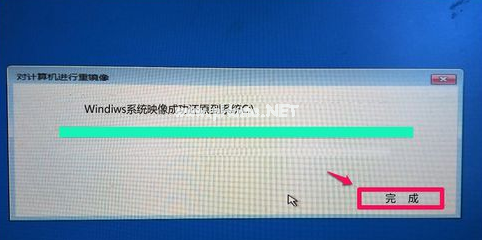
映像文件如何还原windows10系统示例11
电脑重启进入系统桌面,系统还原操作完成。
以上就是我们系统还原操作。